
Procurar fotografias por palavra-chave na aplicação Fotografias no Mac
As palavras-chave são identificadores ou etiquetas que pode adicionar às fotografias para as encontrar mais facilmente. Depois de atribuir palavras‑chave a fotografias, pode pesquisar as palavras‑chave para encontrar as fotografias mais tarde. A aplicação Fotografias inclui uma seleção de palavras-chave e permite-lhe adicionar as suas próprias. Também é possível atribuir atalhos de teclado às palavras‑chave para as aplicar mais rapidamente.
Procurar fotografias por palavra-chave
Pode procurar fotografias por palavra-chave na totalidade da biblioteca de Fotografias.
Na aplicação Fotografias
 no Mac, clique no campo de pesquisa na barra de ferramentas.
no Mac, clique no campo de pesquisa na barra de ferramentas.Digite uma palavra-chave no campo de pesquisa.
À medida que digita, são apresentadas sugestões por baixo do campo de pesquisa. Para pesquisar com base em múltiplas palavras‑chave pode digitar várias palavras separadas por um espaço. Por exemplo, uma pesquisa por “quinta campos” localiza todas as fotografias que tenham as palavras-chave “quinta” e “campos” associadas.
Para voltar a ver todas as fotografias após uma pesquisa, clique em Cancelar.
Adicionar ou remover palavras-chave na janela Informação
Na aplicação Fotografias
 no Mac, selecione as fotografias às quais pretende adicionar palavras‑chave.
no Mac, selecione as fotografias às quais pretende adicionar palavras‑chave.Clique no botão Informação
 na barra de ferramentas.
na barra de ferramentas.Na janela Informação, clique no campo “Adicionar uma palavra-chave” (ou no campo onde estão as outras palavras‑chave que tiver adicionado) e digite uma palavra-chave, depois prima Return para a adicionar às fotografias.
À medida que digita, a aplicação Fotografias sugere palavras-chave utilizadas antes. Para apagar uma palavra-chave, selecione-a e prima Delete.
Quando terminar, feche a janela Informação.
Adicionar ou remover palavras-chave no gestor de palavras-chave
Pode usar o gestor de palavras-chave para atribuir palavras-chave a fotografias selecionadas e gerir a lista de palavras-chave.
Na aplicação Fotografias
 no Mac, selecione uma ou mais fotografias.
no Mac, selecione uma ou mais fotografias.Selecione Janela > Gestor de palavras-chave.
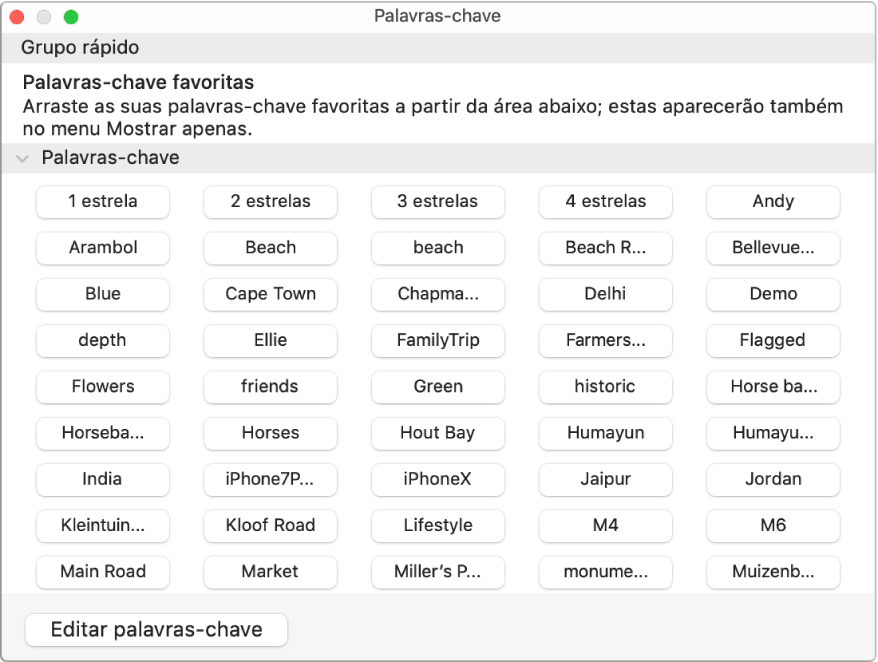
Para atribuir palavras-chave às fotografias selecionadas, clique nas palavras-chave.
Para remover uma palavra-chave, volte a clicar nela.
Para editar a lista de palavras-chave, efetue qualquer uma das ações seguintes:
Adicionar uma palavra-chave à lista de palavras-chave: clique em “Editar palavras-chave”, clique no botão Adicionar (+) e digite uma palavra-chave nova.
Editar uma palavra-chave: clique em “Editar palavras-chave”, clique na palavra-chave que quer alterar, depois clique em “Alterar nome” e faça as alterações pretendidas.
Apagar uma palavra-chave de todas as fotografias: clique em “Editar palavras-chave”, selecione a palavra-chave que quer apagar e clique em Apagar (–).
Adicionar ou alterar um atalho de teclado de uma palavra-chave: clique em “Editar palavras-chave” e selecione uma palavra-chave, depois clique em Atalho e introduza um atalho de teclado.
Criar uma lista de seleção rápida de palavras-chave usadas frequentemente
Pode criar uma lista de “seleção rápida” com as palavras‑chave mais comuns para as poder atribuir com maior rapidez. Após a lista de seleção rápida estar criada, pode usar os atalhos de teclado para atribuir as palavras-chave às fotografias selecionadas.
Na aplicação Fotografias
 no Mac, selecione Janela > Gestor de palavras-chave.
no Mac, selecione Janela > Gestor de palavras-chave. 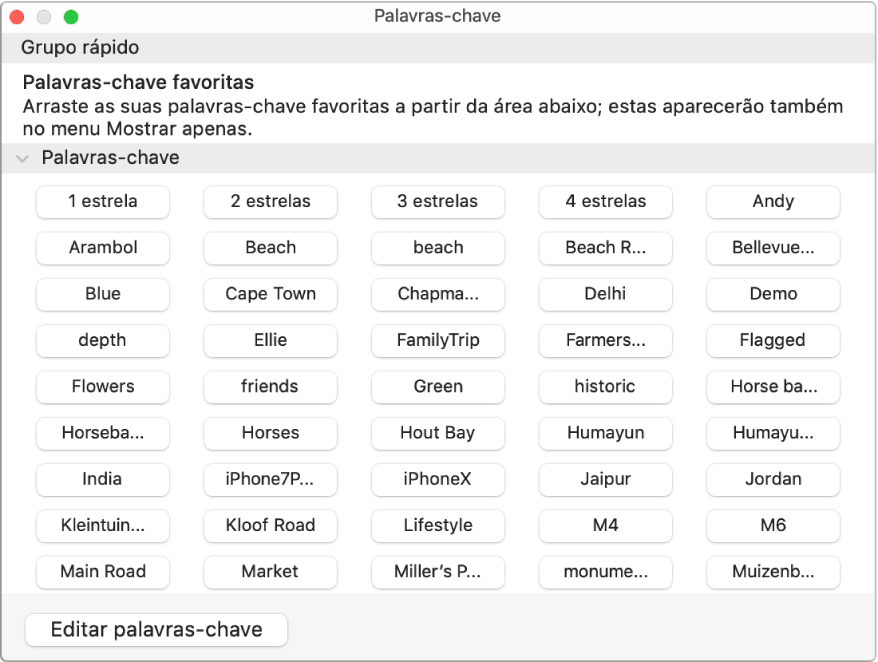
Arraste as palavras-chave para “Grupo rápido” no gestor de palavras-chave.
A aplicação Fotografias atribui um atalho de teclado a cada palavra-chave da lista de seleção rápida, para que possa aplicar rapidamente uma palavra-chave a uma fotografia.
As palavras-chave que adicionar à área “Grupo rápido” também aparecem no menu pop‑up “Filtrar por”. Assim, pode selecionar uma palavra‑chave no menu para mostrar os elementos que têm essa palavra‑chave. Consulte Mostrar tipos específicos de elementos.